Wekanは、(仮想)カードを使用して日常のタスクを管理できるオープンソースのかんばんボードアプリケーションです。ボードとカードを作成し、各タスクの進行に合わせて列間を移動できます。ボード上のタスクに、一緒に作業する人を追加することもできます。他のかんばんツールと同様に、Wekanでは、カードに色付きのラベルを使用して、グループ化、フィルタリング、および特定の人への割り当てを容易にすることもできます。 Wekanはオープンソース(MITライセンスの下で配布)であるため、変更と使用が簡単です。
より優れたコンテンツ
- 無料のオンラインコース:RHELの技術概要
- 高度なLinuxコマンドを学ぶ
- チートシートをダウンロード
- オープンソースの代替案を見つける
- トップLinuxコンテンツを読む
- オープンソースリソースを確認してください
この記事では、LinuxコンピューターにWekanをインストールして、かんばんプロジェクト管理サーバーを作成する方法について説明します。これらの手順はFedoraを使用していますが、さまざまなパッケージマネージャーのマイナーな変更を加えたLinuxディストリビューションでも機能します。
1。 Webサーバーをインストールする
WekanはWebベースのツールであるため、実行するにはWebサーバーをインストールする必要があります。任意のオープンソースWebサーバーを使用できますが、インストールと構成が簡単だと思うので、Nginxを使用します。インストール方法:
$ sudo dnf install nginx2。 Webサーバーを有効にして起動します
起動時にWebサーバーサービスを有効にして、コンピューターを再起動するたびにサービスを開始する必要がないようにします。 Nginxサービスを有効にして開始するには、systemctlを使用します :
$ sudo systemctl enable --now nginx3。スナップコマンドをインストールします
Wekanを構築するには、ソースから、またはSnapを使用する2つの方法があります。ソースコードからビルドするには、いくつかの依存関係と多くの構成が必要です。 snapを使用して準備されたパッケージをインストールする方が簡単です 指図。スナップのインストール:
$ sudo dnf install snapdFedoraでは、Snapでは手動のシンボリックリンクを作成する必要があります:
$ sudo ln -s /var/lib/snapd/snap /snap
snap versionを使用してSnapバージョンを確認してください 正しくインストールされていることを確認します。
コンピュータを再起動して、Snapがライブラリを検出するようにします。
4。 Wekanをインストールする
これで、Wekanをインストールする準備が整いました。 snapでこれを行います dnfではなく :
$ sudo snap install wekan5。ポート番号を設定する
ブラウザからWekanにアクセスするには、ポート番号が必要です。ポート番号を使用されていないものに設定します。好きなポートを使用できます(私はポート3001を使用します)が、22、25、443、80などの一般的なポートは使用しないでください。ポートの完全なリストと、ポートで実行されると予想されるものをここで見つけることができます。 Internet AssignedNumbersAuthorityページ。 (ポート3001は予約されていますが、これは私が実行することを予期していないサービス用であるため、最善の判断を下すことができます。)
$ sudo snap set wekan port='3001'6。 URLを割り当てます
リモートでアクセスするサーバーにWekanをインストールする場合は、Wekanを実行するインターネットプロトコル(IP)アドレスを設定する必要があります。
$ sudo snap set wekan \
root_url="http://<Ip Address of Server>"
7。 Wekanサービスを再起動します
Wekanは現在、MongoDBデータベースを使用してデータを保存しています。 MongoDBのライセンスはOSI承認されていませんが、MongoDBはそれが有効なコピーレフトライセンスであると主張しています。この議論の詳細については、OSIライセンスのメーリングリストを参照して、独自の結論を導き出すことができます。 Wekanで他のデータベースを許可するための作業が行われています。
今のところ、MongoDBが利用可能であるため、MongoDBを起動してから、Wekanを再起動します。
$ sudo systemctl restart snap.wekan.mongodb
$ sudo systemctl restart snap.wekan.wekan
8。 Wekanにアクセス
ブラウザを開き、http://localhost:3001に移動します またはhttp://<ip address of server>:3001 。
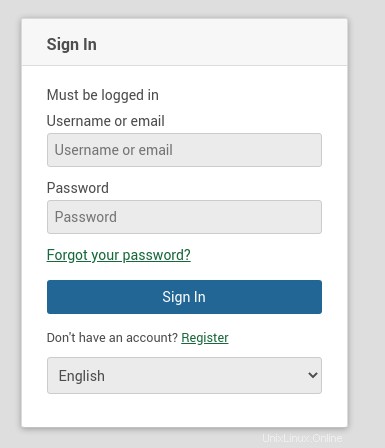
初めてログインする場合は、登録をクリックしてください。 、アカウントの作成が表示されます ページ。
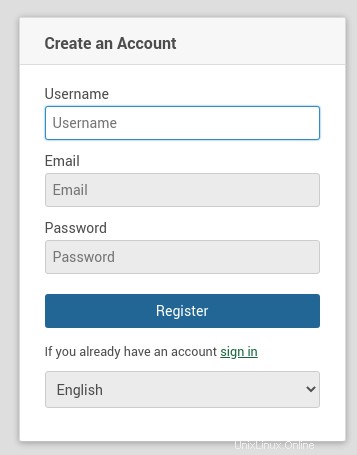
情報を入力し、登録をクリックします 。エラーが発生する可能性があります。心配しないで、無視してください。
サインインをクリックします リンクをクリックすると、サインインページが再び表示されます。登録に使用した情報を入力してログインし、開始します。
9。ボードの作成を開始します
ユーザーインターフェイスを使用して、ソフトウェアの使用を開始するボードを設定します。
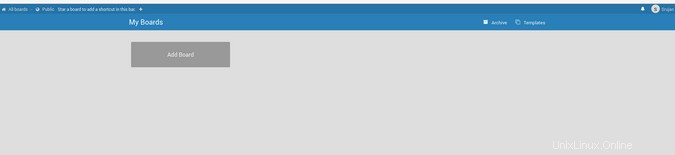
Trelloなどの他のかんばんソフトウェアのボードがある場合は、それらをWekanにインポートできます。
- +をクリックします メニューバーの上部にある署名。
- [インポート]をクリックします 。
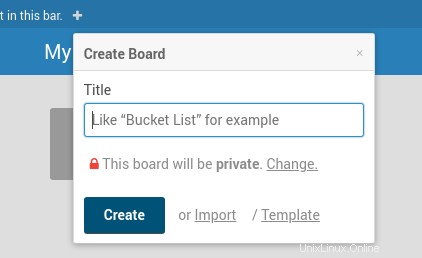
- 指示に従ってデータをインポートします。
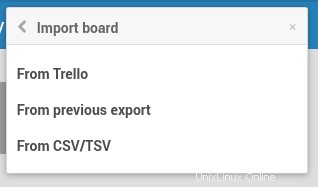
この情報がお役に立てば幸いです。オープンソースの力を活用しながら、プロジェクトをより簡単に管理するのに役立ちます。